
V průběhu let jsme se dobře seznámili s konzistentním uživatelským rozhraním zařízení iOS společnosti Apple, ale iPhone X se cítí jako závan čerstvého vzduchu, a to jak z hlediska designu, tak z hlediska interaktivity. IPhone X roztáhne displej tak, aby zakrýval přední část zařízení, čímž eliminuje tlačítko Domů. Tato změna přinesla nová gesta a zkratky, které se vám budou hodit při procházení iPhone X. Zde jsou některé z nejběžnějších, které byste měli znát, abyste se seznámili s iPhone X:
-
Přejděte zpět na domovskou obrazovku
Vzhledem k zobrazení od okraje k okraji a nedostatku domovského tlačítka již nemůžete stisknout žádnou klávesu a vrátit se zpět na domovskou obrazovku zařízení iPhone X. Místo toho musíte přejeďte nahoru ze spodní části obrazovky, pomocí všudypřítomného obdélníkového pruhu ve středu dole na obrazovce.
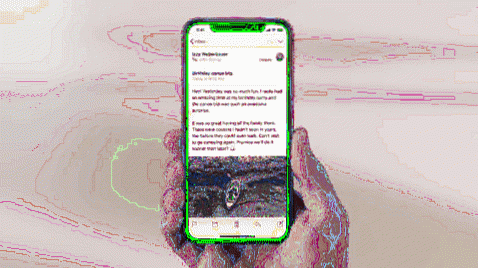
-
Multi-tasking je na půl tahu
Na libovolném zařízení se systémem iOS kromě iPhone X můžete podokno pro více úkolů otevřít dvojitým stisknutím tlačítka Domů na přední straně. Toto je nejjednodušší způsob přepínání mezi aplikacemi, ale zavedení gest trochu zkomplikovalo úkol. Ty jsi nyní je nutné přejet prstem zdola nahoru, zastavit na půli cesty a počkat, až se vše otevře ve formě karuselu. Poté můžete snadno přejet přes všechny otevřené aplikace a klepnout na tu, kterou chcete použít, ale mnohokrát jsem přejel trochu výše a dostal se na domovskou obrazovku.
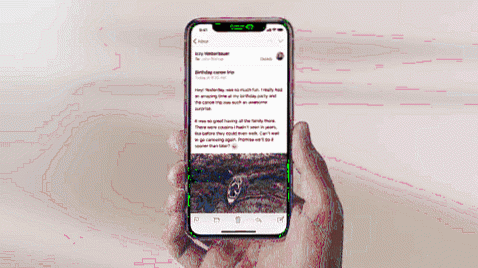
-
Snadno přepínejte mezi otevřenými aplikacemi
Pokud je pro vás obtížné naučit se gestu více úkolů, můžete také vodorovně přejetím prstem po nové obdélníkové liště dole přepnete mezi všemi otevřenými aplikacemi. Zkoušel jsem toto gesto a toto je nejjednodušší způsob, jak můžete přepínat mezi aplikacemi. Při přejíždění seznamu aplikací není patrné žádné zpoždění.
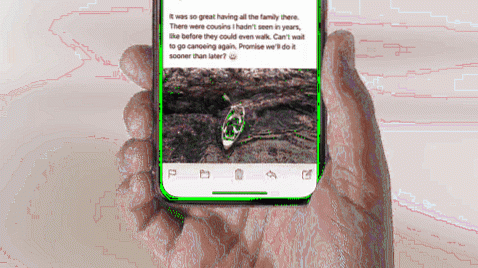
-
Zabíjení aplikací na pozadí na iPhone X
Když poprvé použijete iPhone X, budete zmateni gestem přejetí nahoru protože se z podokna pro více úkolů vrátíte na domovskou obrazovku. Pokud nevíte, jak zabíjet aplikace běžící na pozadí, může to být frustrující opravdu rychle.
Dříve bylo docela snadné zabít aplikace, protože stačí otevřít okno pro více úkolů a přejetím prstem nahoru zabít nepotřebné aplikace v zařízení iOS. nicméně, musíte dlouze stisknout libovolnou spuštěnou aplikaci, aby se v horní části každé aplikace zobrazily červené znaménka mínus. Budete muset klepnout na znaménko mínus, abyste zabili aplikace na pozadí, které nepoužíváte.
-
Přístup do Control Center
Myslím, že vaším největším problémem po přečtení gesta přejetí prstem k návratu na domovskou obrazovku by bylo otevření ovládacího centra. Před vydáním iPhone X, gesto posouvání nahoru bylo vždy spojeno s ovládacím centrem, ale nyní bylo v iPhone X přesunuto nahoru. Přejetím prstem dolů po pravé straně zářezu zobrazíte ovládací centrum, kde můžete použít ovládací prvky Force Touch.
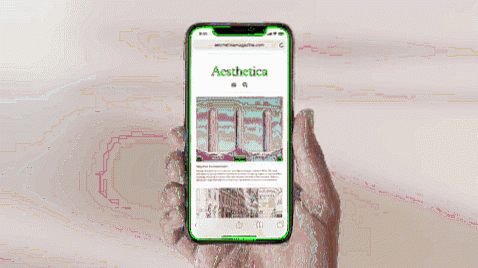
-
Kontrola vašich oznámení
Při přejetí prstem dolů z pravé strany zářezu se otevře ovládací centrum, přejetím prstem směrem dolů z kteréhokoli jiného místa v horní části otevřete centrum oznámení. Je snadné si pamatovat přejetí prstem zleva, abyste nezaměňovali uvedené gesto s pravým. Vypadá to takto:
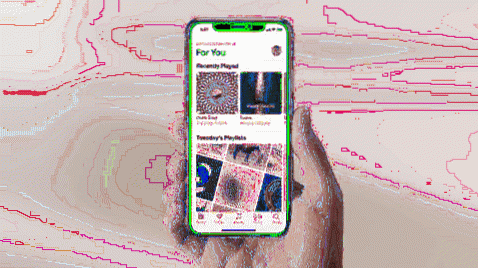
-
Pořízení snímku obrazovky na iPhone X
Pořízení snímku obrazovky je další hlavní funkcí, kterou na svých iPhonech hodně používáme. Apple kompenzuje odstranění domovského tlačítka, které bylo dříve použito pro pořízení snímku obrazovky, pomocí tlačítka hlasitosti namísto stejného. Nyní musíte současně stisknout tlačítko napájení a zvýšení hlasitosti, abyste zachytili obsah obrazovky. Je to jen současné stisknutí dvou tlačítek, ne dlouhé stisknutí.
-
Aktivujte Siri pomocí tlačítka napájení
Odstranění domovského tlačítka na iPhonu X také přimělo Apple přemapovat klíč, který musíte dlouhým stisknutím aktivovat Siri. Nyní je to prodloužené tlačítko napájení na pravém okraji, které musíte dlouhým stisknutím vyvolat služby hlasového asistenta Apple.

-
Zkratka pro přístup k Apple Pay
Apple iPhone X vám také usnadňuje platby za zboží a potraviny na platebních terminálech tím, že zpřístupňuje Apple Pay pomocí tlačítka napájení. Můžeš dvojitým stisknutím tlačítka napájení na iPhone X otevřete rozhraní Apple Pay a ověřte transakci pomocí Face ID. Na iPhonu X je to tak jednoduché a intuitivní.
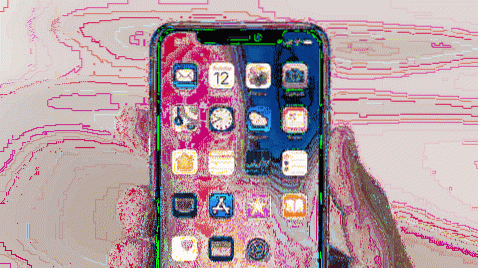
-
Vypněte iPhone X
Jedná se o další významnou změnu ve vlajkové lodi Apple iPhone X, která byla představena s cílem upřednostnit Siri. Dlouhým stisknutím tlačítka napájení se nyní objeví Siri, jak jste si právě přečetli výše nyní musíte aktivovat obrazovku vypnutí a volání SOS dlouhým stisknutím tlačítka napájení a jednoho ze 2 tlačítek hlasitosti. Ze stejné nabídky si můžete vybrat požadovanou možnost.

To ukazuje, že uživatelé iOS, kteří přecházejí na iPhone X z jakéhokoli iPhonu předchozí generace, budou určitě muset čelit křivce učení s tímto zařízením. Je to však také poprvé, co se musíte naučit spoustu nových funkcí pro ovládání iPhonu. Jaký je váš názor na výše uvedená gesta a zkratky? Dejte nám vědět v sekci komentáře níže.
 Gadgetshowto
Gadgetshowto


